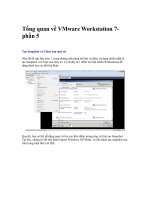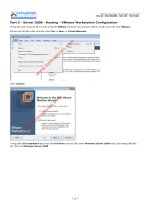Báo cáo thực hành môn học cấu trúc máy tính tạo máy ảo trên vmware workstation để phân chia ổ cứng
Bạn đang xem bản rút gọn của tài liệu. Xem và tải ngay bản đầy đủ của tài liệu tại đây (3.06 MB, 34 trang )
`
BỘ LAO ĐỘNG THƯƠNG BINH & XÃ HỘI
TRƯỜNG CAO ĐẲNG CÔNG NGHỆ THÔNG TIN TP.HCM
KHOA CÔNG NGHỆ THÔNG TIN-ĐIỆN TỬ
BÁO CÁO THỰC HÀNH
MƠN HỌC: … CẤU TRÚC MÁY TÍNH ………
Tạo máy ảo trên Vmware workstation
để phân chia ổ cứng
Giảng viên hướng dẫn: Lê Anh Tuấn.................................
Sinh viên thực hiên: Nguyễn Thị Trúc Huỳnh......................MSSV:501220552
Tên nhóm học phần: <ghi theo TKB>..................................
Học kỳ: 1........................Năm học: 2022-2023.....................
Tp.Hồ Chí Minh, tháng 10 năm 2022
`
NHẬN XÉT CỦA GIẢNG VIÊN HƯỚNG DẪN
..............................................................................................................................
Tp.
(chữ
ký
HCM,
và
ghi
ngày….tháng…..năm………
rõ
họ
tên)
`
MỤC LỤC
Trang
Phần I ............................................................................................................................1
1. .............................................................................................................................. 1
2. .............................................................................................................................. 2
a. ........................................................................................................................ 3
b. ........................................................................................................................ 4
3. .............................................................................................................................. 5
Phần II ........................................................................................................................... 7
1. ............................................................................................................................ 10
2. ............................................................................................................................ 12
a. ...................................................................................................................... 13
b. ...................................................................................................................... 14
3. ............................................................................................................................ 15
Phần III ....................................................................................................................... 47
1. ............................................................................................................................ 50
2. ............................................................................................................................ 52
a. ...................................................................................................................... 53
b. ...................................................................................................................... 54
3. ............................................................................................................................ 55
PHỤ LỤC............................................................................................................................. 66
TÀI LIỆU THAM KHẢO.....................................................................................................68
`
DANH MỤC CÁC HÌNH, BẢNG BIỂU VÀ SƠ ĐỒ
Trang
Hình 2.1 ........................................................................................................................... 7
Hình 2.2 ........................................................................................................................... 8
Bảng 2.1 .......................................................................................................................... 9
Bảng 2.2 ......................................................................................................................... 10
Sơ đồ 3.1......................................................................................................................... 11
Sơ đồ 3.2......................................................................................................................... 15
`
Phần I:
…
1.
Trang 1
`
PARTITION
MAGIC: chọn linux based…
Tiếp theo chọn start (options :language us)
Trang 2
`
sau đó sẽ vào được partedmagic như hình:
Sau đó cho partition editor và sẽ vào được cửa ổ để phân chia ổ cứng:
Trang 3
`
Trang 4
`
Tiếp theo tới thành chia ổ cứng, đầu tiên là chia phân vùng chính: chọn new ->new
size: nhập 3000 để tạo ổ đĩa chính có dung lượng 3000MiB, create as: chọn primary
partition, file system: chọn fat32 ->add
Tiếp theo là tạo phân vùng mở rộng: chọn new -> create as: chọn extended partition > add
Trang 5
`
Tạo 2 ổ đĩa từ phân vùng mở rộng, create as: chọn Logical Partition
Trang 6
`
Apply để lưu
Phân chia ổ cứng bằng diskmanagement:
Trang 7
`
Máy chạy chương trình mini Windows XP
Màn hình windows tren máy ảo:
Trang 8
`
Để mở cửa sổ Disk Management: nháy chuột phải biểu tượng My Computer -> chọn
Disk Management
Trang 9
`
Nháy chuột phải vào khung Disk 0 -> New partition->next->next-> partition size in
MB: nhập số dung lượng cần chia
Trang 10
`
Sau khi nhập xong ->bấm next 3 lần ->finish là hoàn thành việc tạo primary
partition
Tạo extended partition cũng tương tự primary partition chỉ khác nhau là chọn
extended partition
Trang 11
`
Từ extended partition tạo ra 2 ổ đĩa: nháy chuột phải vào extended partition chọn
new logical diver-> next->next-> partition size in MB: nhập số dung lượng cần chia
Phân chia ổ cứng bằng lệnh: chọn dos programs
Trang 12
`
Sau đó chọn tiếp theo-> vào dos-> vào dos binh thuong
Tiếp theo gõ fdisk
Tạo primary partition: chọn 1 -> chọn 1-> chọn N->nhập số dung lượng cần để phân
vùng chính
Trang 13
`
Trang 14
`
Trang 15
`
Tạo extended partition:chọn 1->chọn 2->
Trang 16